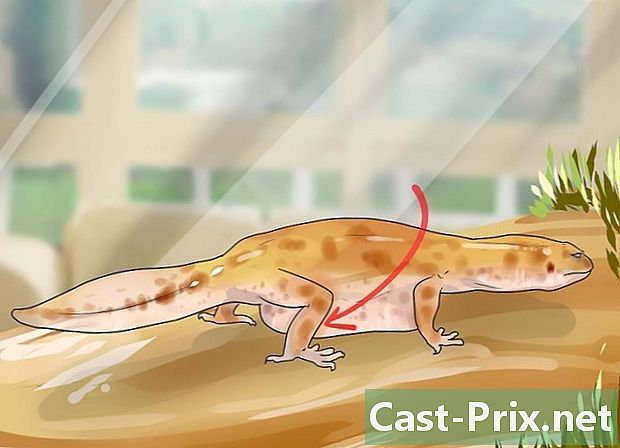Как нарисовать контур текста на GIMP 2
Автор:
Lewis Jackson
Дата создания:
7 Май 2021
Дата обновления:
15 Май 2024

Содержание
В этой статье: Используйте выбор цвета и толщину выделения OutlineZoom A
В Photoshop возможность добавлять схему к электронной почте простым щелчком правой кнопки мыши облегчает жизнь пользователям. Но знайте, что есть также способ сделать набросок e на GIMP. На первый взгляд, это не так очевидно и не так просто, как щелкнуть правой кнопкой мыши и выбрать контурно это тоже не сложно. Вы обязательно узнаете, как это сделать, и это может даже пригодиться для других вещей!
этапы
Метод 1 из 3: Выбор цвета и толщина контура
-
Откройте файл GIMP. Прежде чем выбрать e по цвету и добавить контур, подготовьте файл GIMP, чтобы быть готовым к работе с ним. -
Выберите инструмент из e в вашем наборе инструментов. Это кнопка, представляющая букву жирным шрифтом Вы также можете нажать на панель инструментов, а затем набрать T выбрать е. -
Создайте слой e. Сделайте это, нажав и перетащив рамку вашего e на ваш файл GIMP. -
Введите свой e. Сделайте это в появившемся окне «Редактор GIMP». -
Выберите e в окне «Редактор GIMP». -
Установите параметры e на панели инструментов. Настройте шрифт и цвет в соответствии с вашими предпочтениями. -
Прочитайте еще раз! Вы больше не сможете выводить е, как только вы одели контур. -
Нажмите на линструмент выбора цвета в вашем наборе инструментов. Это кнопка с красными, синими и зелеными коробками. У вас также есть выбор, чтобы нажать на ваш набор инструментов, а затем набрать Shift + O. -
Нажмите на свой e. Он должен выбрать себя полностью. -
Установите цвет переднего плана. Просто перейдите на панель инструментов, чтобы установить цвет переднего плана, который вы хотите назначить для вашей границы. -
Отрегулируйте толщину контура. В строке меню файла нажмите «Изменить», а затем выберите Выбор контура, Здесь вы сможете выбрать толщину контура (стандартная толщина 5 пикселей). Как только это будет сделано, нажмите контур, Вы сделали!
Метод 2 Расширить выбор
-
Откройте файл GIMP. Прежде чем выбрать e по цвету и добавить контур к выделению, подготовьте файл GIMP, чтобы вы могли с ним работать. -
Выберите инструмент из e в вашем наборе инструментов. Это кнопка, представляющая букву жирным шрифтом Вы также можете нажать на панель инструментов и набрать T выбрать e. -
Создайте слой e. Сделайте это, нажав и перетащив область вашего e в свой файл GIMP. -
Введите свой e. Сделайте это в появившемся окне «Редактор GIMP». -
Выберите e в окне «Редактор GIMP». -
Установите параметры e в панели инструментов. Настройте шрифт и цвет, который вы хотите назначить для вашего e. -
Прочитайте еще раз! Вы больше не сможете посвятить е после того, как назначите план. -
Определите, удовлетворены ли вы вашим e. Затем нажмите на линструмент выбора цвета на панели инструментов, чтобы выбрать кнопку, которая представляет сложенные красные, синие и зеленые поля или нажмите на панели инструментов и введите Shift + O перед выбором е. -
Нажмите на выбор в строке меню файла. Затем выберите увеличить. -
Выберите количество единиц, которые вы хотите увеличить свой выбор. Сделайте это в диалоговом окне. Это соответствует толщине контура или размеру контура e (5 пикселей - это стандартный размер). -
Создайте новый прозрачный слой. Просто нажмите на слой в строке меню. -
Поместите новый слой под первый. Для этого нажмите на слой, который вы только что создали в поле Слои, цепочки, дорожки, отмена, а затем перетащите его под слой, созданный ранее. -
Установите цвет фона. Вы можете выбрать любой цвет, который хотите назначить своему контуру. Нажмите на редактировать в строке меню файла, а затем выберите Заполните цветом AP. -
Завершите план e. Щелкните правой кнопкой мыши по слою e в поле Слои, цепочки, дорожки, отменазатем выберите слияние, Ваша электронная почта должна теперь иметь схему.